Page 1

LASERJET PRO CM1410
Page 2
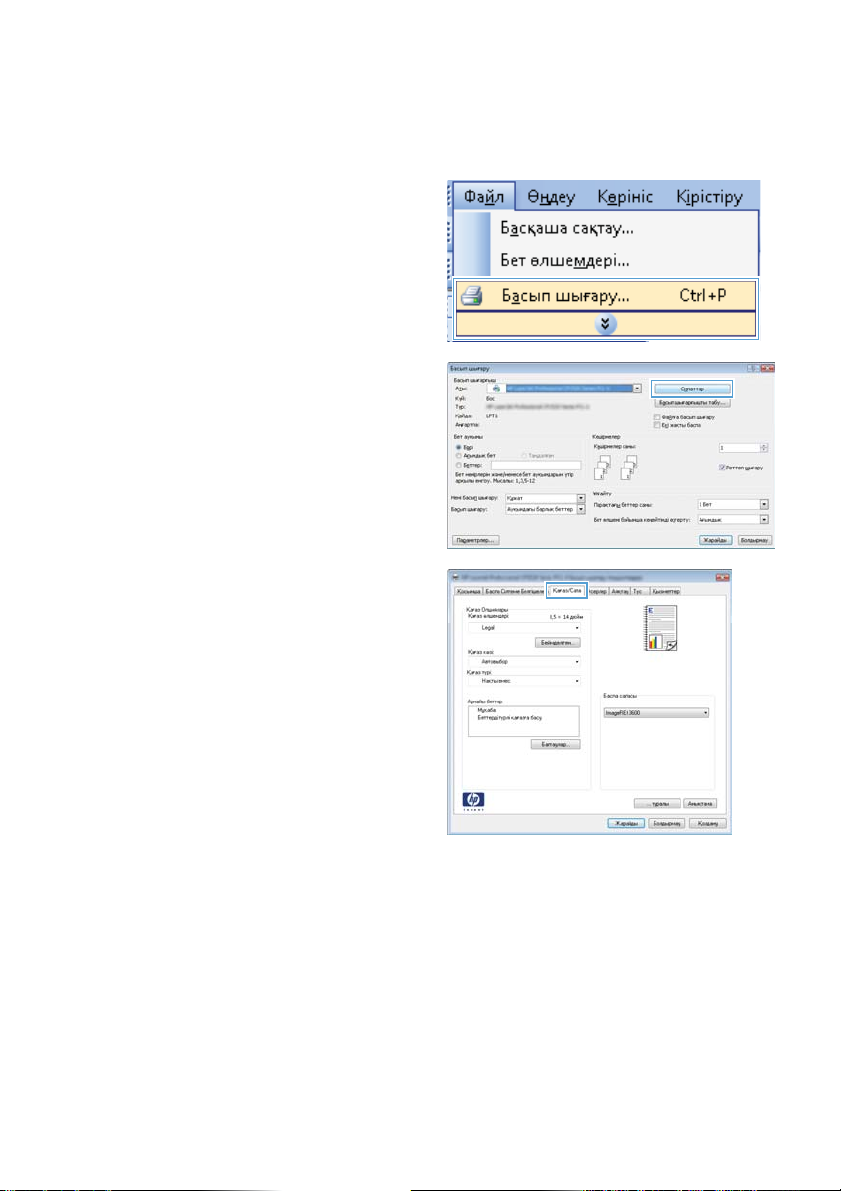
Арнайы қағазға, жапсырмаларға немесе мөлдір үлдірлерге басып шығару
1. Бағдарламадағы File (Файл) мəзірінен
Print (Басып шығару) командасын
басыңыз.
2. Өнімді таңдап,Сипаттар немесе
Ерекшеліктер түймешігін басыңыз.
3. Қағаз/сапа жиекбелгісін басыңыз.
2 Қысқаша анықтама нұсқаулығы KKWW
Page 3
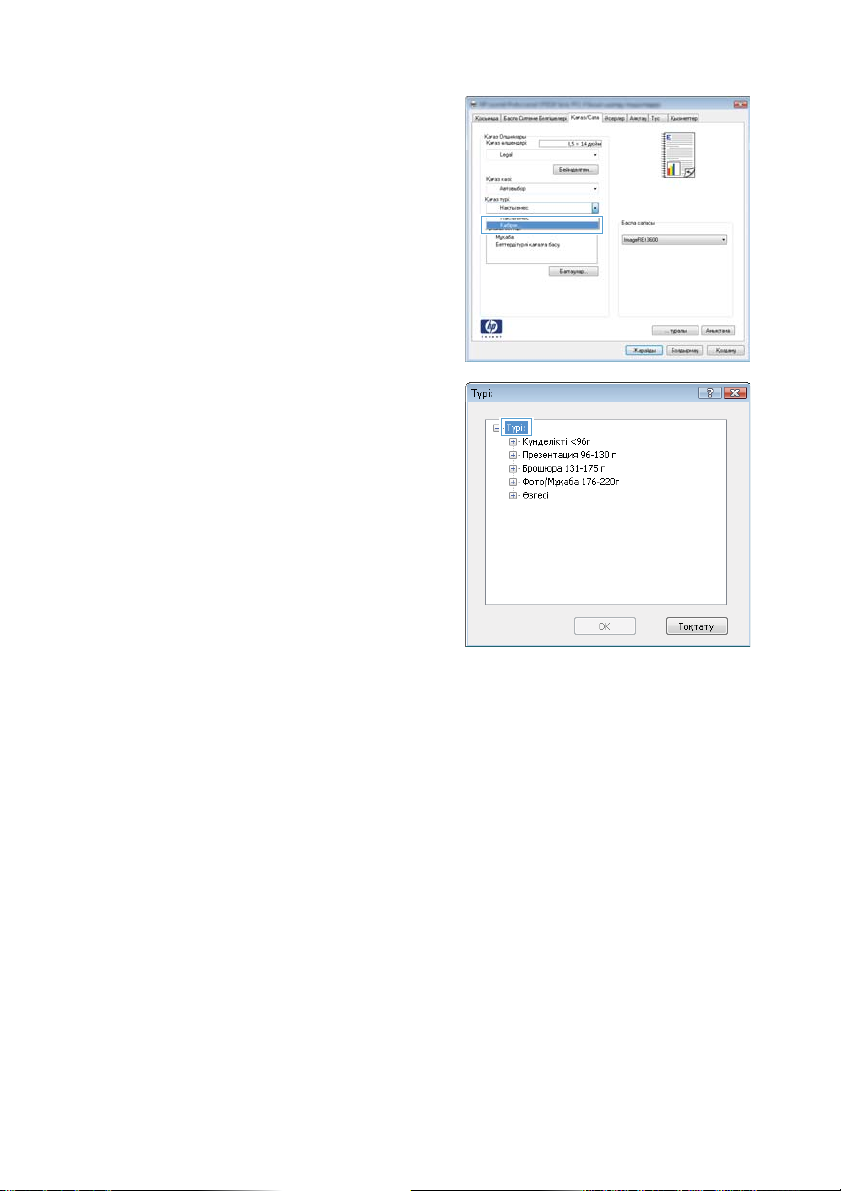
4. Қағаз түрі ашылмалы тізіміндегі
Қосымша... опциясын таңдаңыз.
5. Түрі: опцияларының тізімін шығарып
алыңыз.
KKWW
Арнайы қағазға, жапсырмаларға немесе мөлдір үлдірлерге басып шығару
3
Page 4
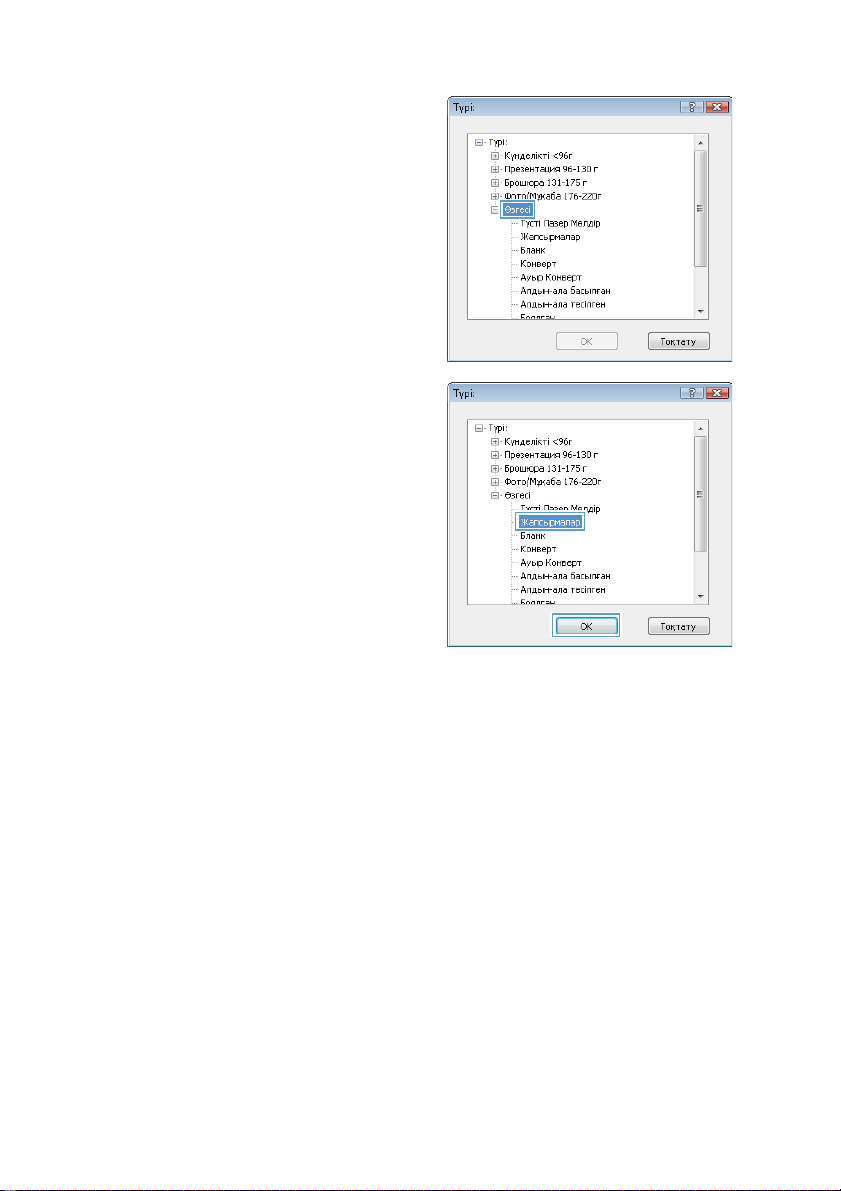
6. Қағазды ең жақсы сипаттайтын қағаз
түрлерінің санатын шығарып алыңыз.
ЕСКЕРІМ: Жапсырмалар мен мөлдір
үлдірлер Other (Басқа) опцияларының
тізімінде орналасқан.
7. Қолданыстағы қағаз түріне арналған
опцияны таңдап, OK түймешігін
басыңыз.
4 Қысқаша анықтама нұсқаулығы KKWW
Page 5
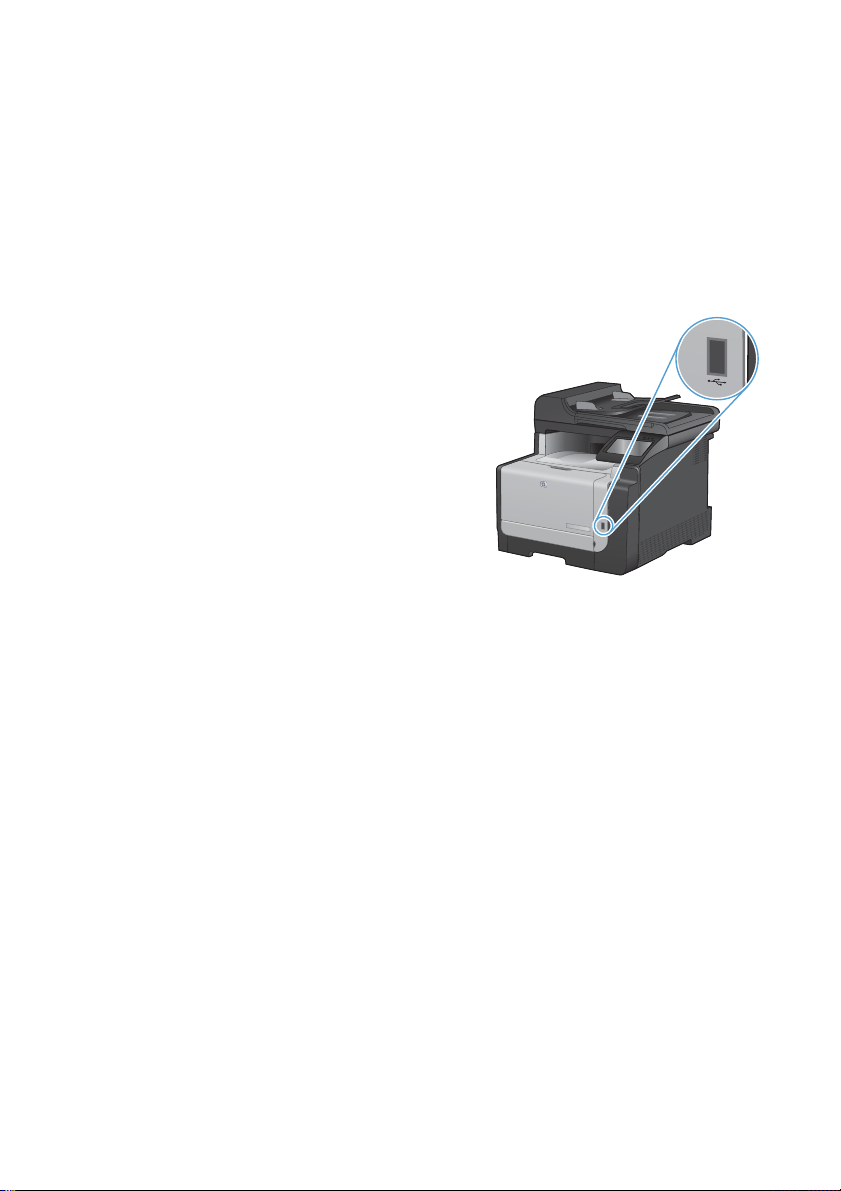
Walk-up USB басып шығару
Бұл өнімде USB құрылғысынан басып шығару мүмкіндігі бар, сондықтан файлдарды
компьютерден жібермей-ақ жылдам басып шығаруға болады. Өнім өнімнің алдындағы USB
портындағы USB сақтау керек жарақтарын қабылдайды. Төмендегі файл түрлерін басып шығаруға
болады:
.PDF
●
● .JPEG
1. USB құрылғысын өнімнің алдындағы
USB портына енгізіңіз.
2. USB Flash Drive («USB құрылғысы»)
мəзірі ашылады. Параметрлер
арасында жылжу үшін көрсеткі
түймелерді басыңыз.
Print Documents («Құжаттарды
●
басып шығару»)
View and Print Photos («Суреттерді
●
қарау жəне басып шығару»)
● Scan to USB Drive («Сканерлеп,
USB құрылғысына сақтау»)
3. Құжатты басып шығару үшін, Print
Documents («Құжаттарды басып
шығару») экранын басып, одан кейін
құжат сақталған USB құрылғысындағы
қалта атын таңдаңыз. Қорытынды
экраны ашылғанда, оны басып
параметрлерді икемдеуге болады.
Құжатты басып шығару үш
түймесін түртіңіз.
ін, Ба
спа
KKWW
Walk-up USB басып шығару
5
Page 6
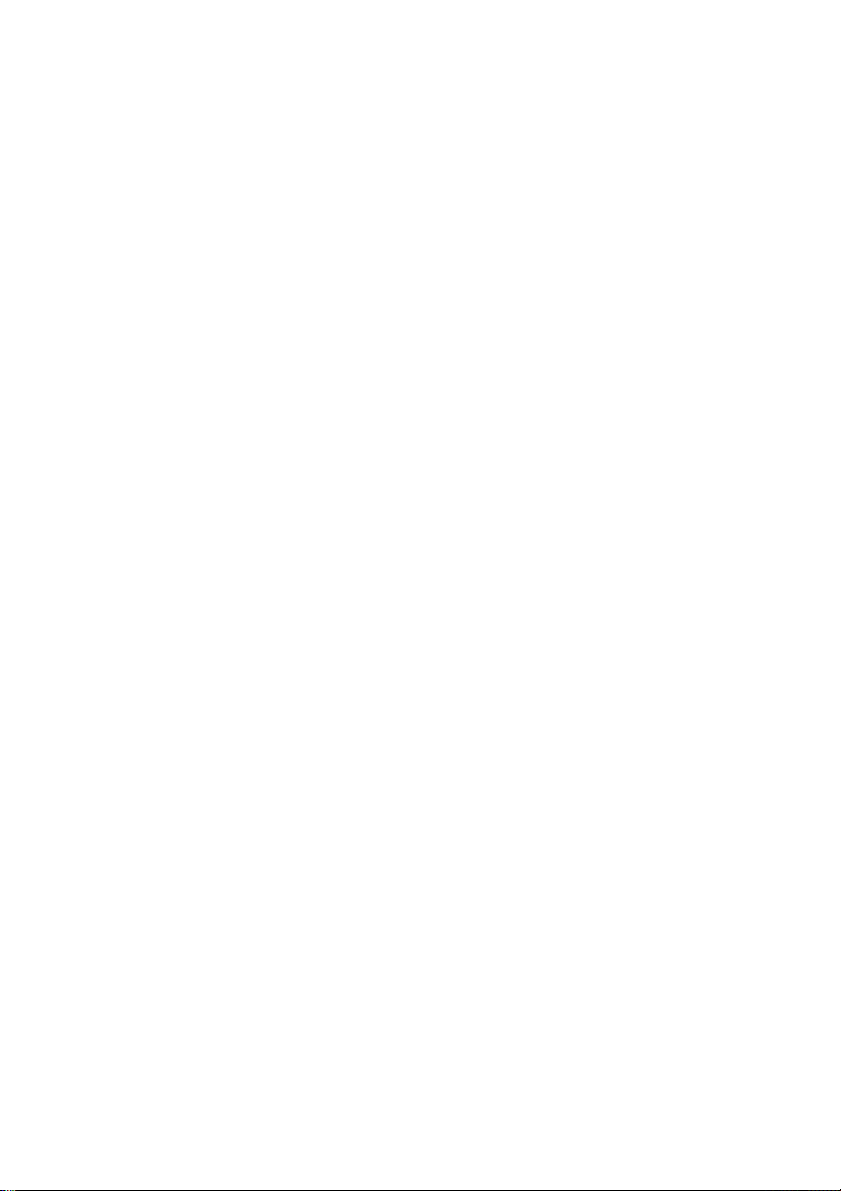
4. Фотосуреттерді басып шығару үшін,
View and Print Photos («Суреттерді қарау
жəне басып шығару») экранын басып,
одан кейін құжат сақталған USB
құрылғысындағы қалта атын таңдаңыз.
Done («Орындалды») түймесін басыңыз.
Қорытынды экраны ашылғанда, оны
басып параметрлерді икемдеуге
болады. Фотосуреттерді басып шығару
үшін, Баспа түймесін түртіңіз.
5. Шығару қалтасынан басып шығарылған
тапсырманы алып, USB құрылғысын
шығарыңыз.
6 Қысқаша анықтама нұсқаулығы KKWW
Page 7
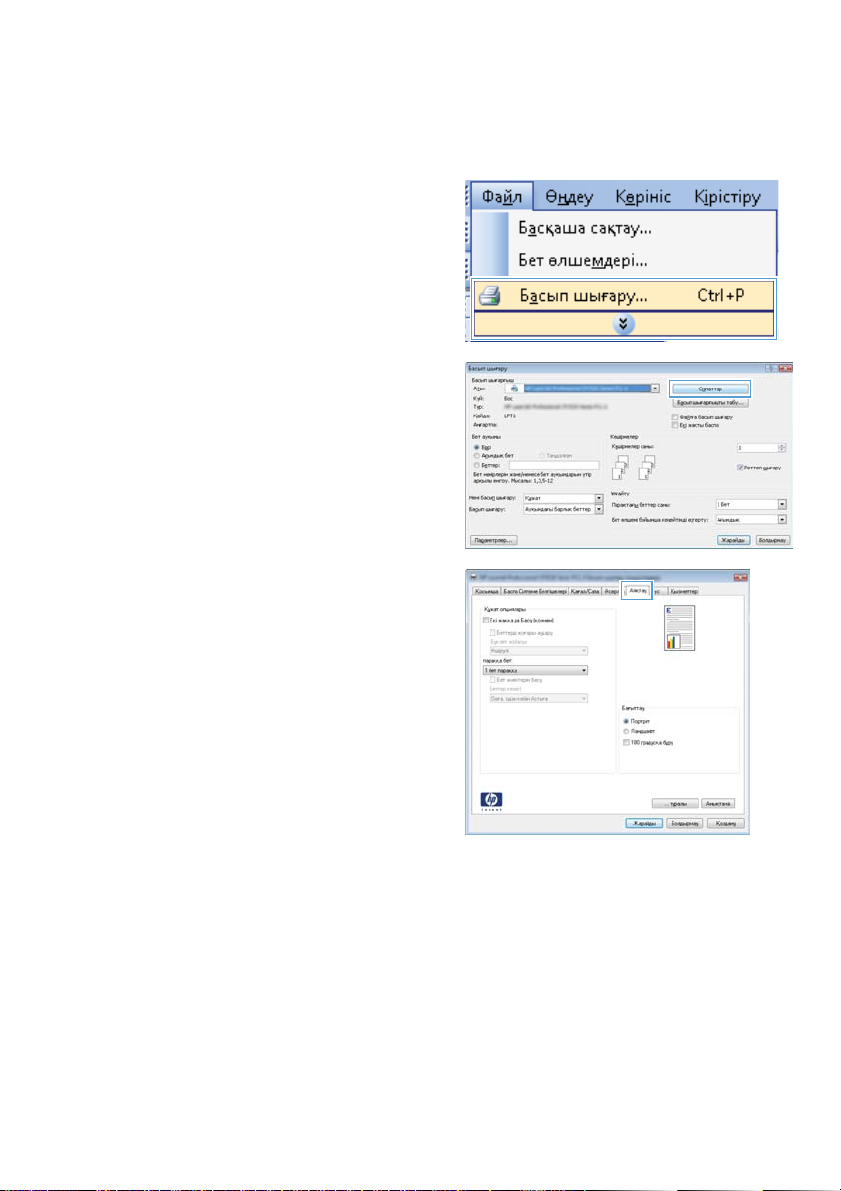
Windows жүйесімен екі жағына басып шығару (дуплекс)
1. Бағдарламадағы File («Файл») мəзірінен
Print («Басып шығару») командасын
басыңыз.
2. Өнімді таңдап,Сипаттар немесе
Ерекшеліктер түймесін басыңыз.
3. Аяқталуда жиекбелгісін басыңыз.
KKWW
Windows жүйесімен екі жағына басып шығару (дуплекс)
7
Page 8

4. Екі жағына басып шығару (қолмен).
параметрі жанына құсбелгі қойыңыз.
Тапсырманың бірінші жағын басып
шығару үшін OK түймесін басыңыз.
5. Басып шығарылған қағаз дестесін
шығыс қалтасынан шығарып алыңыз,
содан кейін қағаздың бағытымен оның
басып шығарылған бетін төмен
қаратып 1-науаға салыңыз.
6. Тапсырманың екінші жағын басып
шығару үшін басқару панеліндегі OK
түймесін түртіңіз.
8 Қысқаша анықтама нұсқаулығы KKWW
Page 9
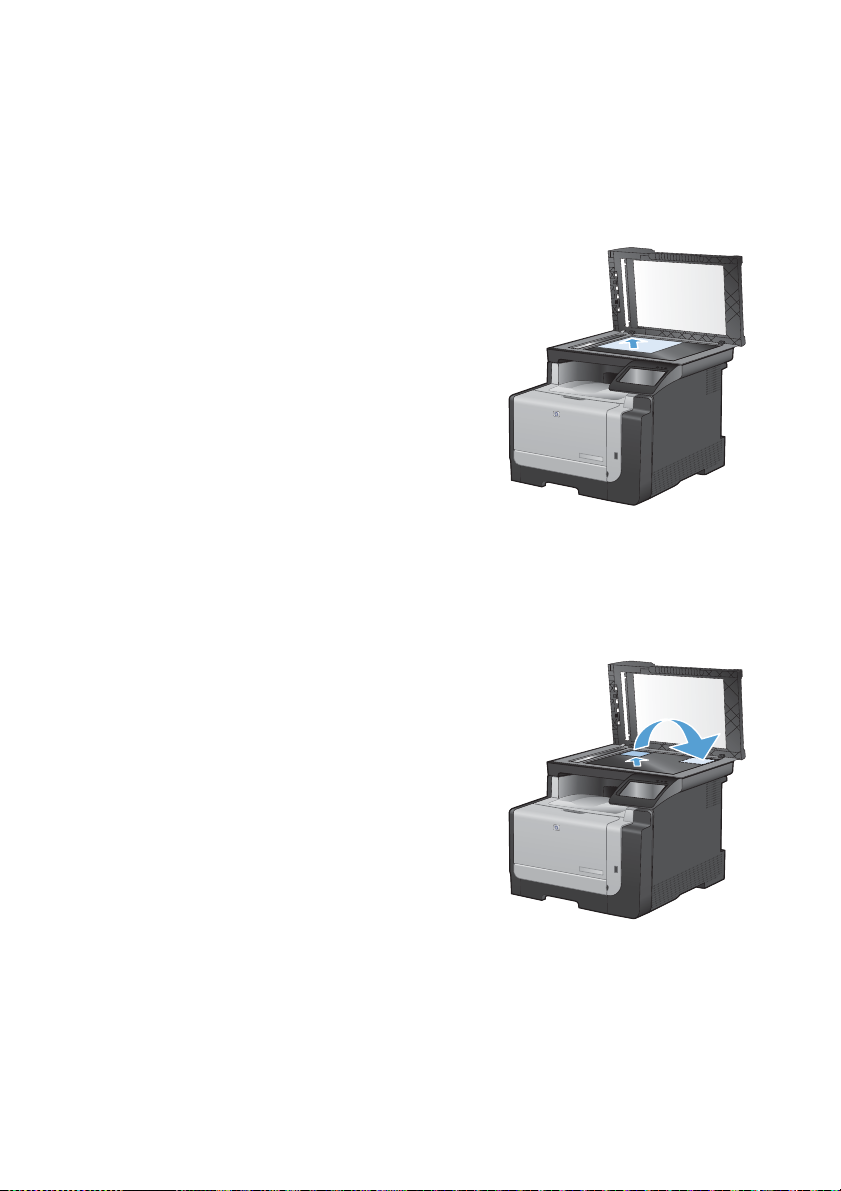
Куəліктерді көшіру
Куəліктердің немесе басқа шағын өлшемді құжаттардың екі жағын қағаздың бір бетіне көшіру үшін
Куəлік көшірмесі мүмкіндігін пайдаланыңыз. Өнім бірінші бетті көшіріп, екінші бетін сканер
шынысының басқа жеріне қойып, қайта сканерлеуді ұсынады. Өнім екі бейнені де бір уақытта
басып шығарады.
1. Құжатты сканер əйнегіне салыңыз.
2. Негізгі экрандағы Көшіру түймесін
түртіңіз.
3. Куəлік көшірмесі түймесін басыңыз.
4. Көшірмені бастау үшін Қара немесе Түс
түймесін түртіңіз.
5. Өнім келесі бетті бетті сканер
шынысының басқа жеріне қоюды
ұсынады.
6. Көшірілетін қосымша беттер болса OK
түймесін түртіңіз, ал соңғы бет болса,
Done («Орындалды») түймесін түртіңіз.
7. Өнім барлық беттерді парақтың бір
бетіне басып шығарады.
KKWW
Куəліктерді көшіру
9
Page 10

Көшірме сапасын өзгерту
Келесі көшірме сапасының параметрлері қолданылады:
Auto Select («Автоматты түрде таңдау»): көшірменің сапасы маңызды болмаған кезде осы
●
параметрді пайдаланыңыз. Бұл стандартты параметр болып табылады.
Mixed («Аралас»): бұл параметрді мəтіні мен графикасы аралас болатын құжаттар үшін
●
пайдаланыңыз.
● Мəтін: мəтіні көп болатын құжаттар үшін осы параметрді пайдаланыңыз.
● Picture («Сурет»): Құрамында графиктері көп болатын құжаттар үшін ос
пайдаланыңыз.
1. Қағазды сканер əйнегіне немесе құжат
бергішіне салыңыз.
2. Негізгі экрандағы Көшіру түймесін
түртіңіз.
3. Settings... («Параметрлер») түймесін,
одан кейін жылжып барып Optimize
(«Оптимизациялау») түймесін түртіңіз.
Параметрлер арасында жылжу үшін
көрсеткі түймелерді түртіп, қажет
параметрді таңдаңыз.
4. Көшірмені бастау үшін Қара немесе Түс
түймесін түртіңіз.
ы параметрді
10 Қысқаша анықтама нұсқаулығы KKWW
Page 11

Тез теру жазбаларын жасау жəне түзету
1. Негізгі экрандағы Факс түймесін түртіңіз.
2. Факс мəзірі түймешігін басыңыз.
3. Phone Book Setup («Телефон
кітапшасының параметрлері»)
түймешігін басыңыз.
4. Individual Setup («Жеке жазбаларды
реттеу») түймешігін басыңыз.
5. Тізімнен белгіленбеген нөмірді таңдау.
6. Жазбаға ат енгізу үшін пернетақтаны
пайдаланып, OK түймесін түртіңіз.
7. Жазбаға факс нөмірін енгізу үшін
пернетақтаны пайдаланып, OK түймесін
түртіңіз.
KKWW
Тез теру жазбаларын жасау жəне түзету
11
Page 12

Факстің кейін жіберілуін жоспарлау
Бір немесе бірнеше адамдарға алдағы уақытта автоматты түрде жіберілуі тиіс факсті жоспарлау
үшін өнімнің басқару панелін пайдаланыңыз. Бұл процедура біткеннен кейін, өнім құжатты жадына
сканерлейді, сонан соң Дайын жағдайына қайта оралады.
ЕСКЕРІМ: Егер өнім факсті жоспарланған уақытта жібере алмаса, сəйкес мəлімет факс қатесі
есебінде көрсетіледі (егер сол опция қосылған болса) немесе факс жұмыстарын тіркеу журналына
жазылады. Факс жіберу шақыруына жауап болмағандықтан немесе бос емес сигналы нөмірді
қайта теру əрекеттерін тоқтатқандықтан берілім басталмауы мүмкін.
Егер факс алдағы уақытта жіберілетін етіп жоспарланса, бірақ оны жаңарту қажет болса, қосымша
мəліметті бөлек тапсырма ретінде жіберіңіз. Бір факс нөміріне бір мезгілде жіберілетін етіп
жоспарланған барлық факстер жеке факстер түрінде жіберіледі.
1. Құжатты құжаттарды автоматты түрде
беру құрылғысына салыңыз.
2. Негізгі экрандағы Факс түймесін түртіңіз.
3. Факс мəзірі түймешігін басыңыз.
4. Send Options («Факс жіберу
параметрлері») түймешігін басыңыз.
5. Send Fax Later («Факсті кейін жіберу»)
түймешігін басыңыз.
6. Факс жіберілетін күн уақытын енгізу үшін
пернетақтаны пайдаланыңыз. OK
түймешігін басыңыз.
7. Факс жіберілетін күнді енгізу үшін
пернетақтаны пайдаланыңыз. OK
түймешігін басыңыз.
8. Факс нөмірін жазу үшін пернетақтаны
пайдаланыңыз. OK тү
Өнім құжаттарды сканерлеп, оны
белгіленген уақытқа дейін жадта
сақтайды.
ймешігін бас
ыңыз.
12 Қысқаша анықтама нұсқаулығы KKWW
Page 13

Факстерді жадтан өшіріңіз
Басқа біреу сіздің өніміңізді пайдаланып, оның жадында сақталған факстерді қайта басып
шығаруы мүмкін деп алаңдасаңыз ғана осы процедураны пайдаланыңыз.
ЕСКЕРТУ: Қайта басып шығару жадын тазалаумен қатар бұл процедура жіберіліп жатқан факсті,
жіберілмеген, бірақ кезекте тұрған факстерді, алдағы уақытта жіберуге жоспарланған факстерді
жəне басып шығарылмаған немесе жіберілмеген факстерді жояды.
1. Негізгі экрандағы Setup («Орнату»)
түймесін түртіңіз.
2. Қызмет мəзірін басыңыз.
3. Fax Service («Факс қызметі») мəзірін
басыңыз.
4. Clear Saved Faxes («Сақталған
факстарды жою») түймешігін басыңыз.
KKWW
Факстерді жадтан өшіріңіз
13
Page 14
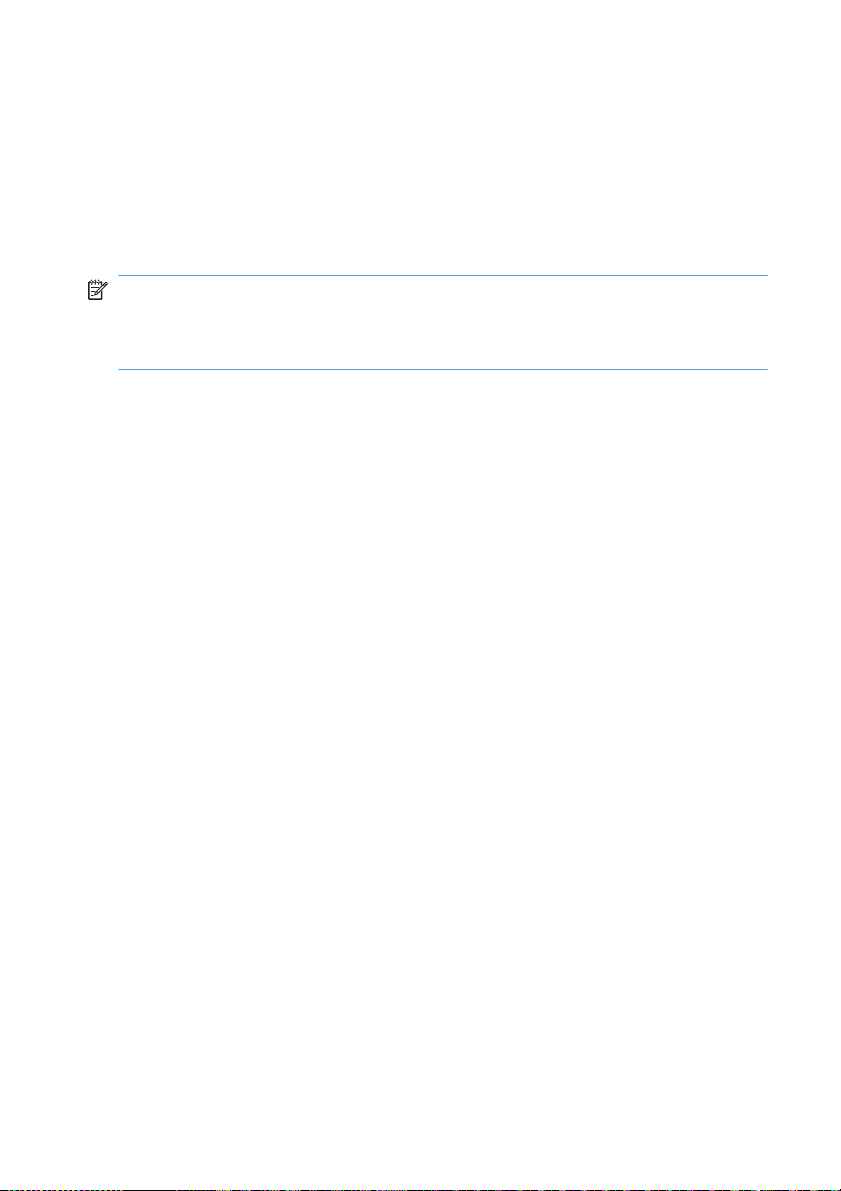
HP Scan (Windows) бағдарламалық құралының көмегімен сканерлеу
1. Компьютер жұмыс үстеліндегі HP Scan («HP сканерлеу») белгішесін екі рет басыңыз.
2. Сканерлеу сілтемесін таңдап, қажет болса параметрлерді икемдеңіз.
3. Scan (Сканерлеу) батырмасын басыңыз.
ЕСКЕРІМ: Қосымша параметрлерге қол жеткізу үшін, Advanced Settings («Қосымша
параметрлер») тармағын таңдаңыз.
Арнаулы параметрлер жиынтығын жасап, оларды сілтемелер тізіміне сақтау үшін, Create New
Shortcut («Жаңа сілтеме жасау») пəрменін басыңыз.
14 Қысқаша анықтама нұсқаулығы KKWW
Page 15

Басып шығару тапсырмасы үшін түс тақырыбын өзгерту
1. Бағдарламадағы File («Файл») мəзірінен
Print («Басып шығару») командасын
басыңыз.
2. Properties («Сипаттар») немесе
Preferences («Басымдықтар») тармағын
шертіңіз.
3. Color («Түс») жиекбелгісін басыңыз.
4. Color Themes («Түс тақырыптары»)
ашылмалы тізімінен түс тақырыбын
таңдаңыз.
● Default (sRBG) («Əдепкі» (sRGB)):
Бұл тақырып арқылы өнімді реттеп,
RGB деректерін өңделмеген түрде
басып шығаруға болады. Бұл
тақырыпты пайдаланғанда дұрыс
көрсетілуі үшін түсті
бағдарламалық құралда немесе
амалдық жүй
● Vivid («Жарқын»): Өнім орташа
өңдердегі түс қанықтығын
арттырады. Бұл тақырыпты іскери
сызбаларды басып шығару
барысында пайдаланыңыз.
● Photo («Фото»): Өнім RGB түсін
сандық шағын зертханада басылып
шыққан фотосурет ретінде
бейнелейді. Өнім Default (sRBG)
(«Əдепкі» (sRGB)) тақырыбымен
салыстырғанда терең, қанық
түстерді бейнелейді.
Фотосуреттерді басып шығару
кезінде осы тақырыпты
пайдаланыңыз.
● Photo (Adobe RGB
1998):Фотосурет (Adobe RGB 1998)
sRGB қарағанда AdobeRGB түс
кеңістігін пайдаланатын сандық
фотосуреттерді ба
осы тақырыпты пайдаланыңыз. Бұл
параметрді пайдаланғанда
бағдарламалық құралдағы түсті
реттейтін функцияны өшіріп
тастаңыз.
● None («Ешқайсысы»): Ешбір түс
тақырыбы қолданылмады.
еде б
асқару керек.
арғанда
сып шығ
KKWW
Басып шығару тапсырмасы үшін түс тақырыбын өзгерту
15
Page 16

Сканер əйнегіндегі кір мен дақтардың болмауын
тексеру
Уақыт өте сканер əйнегі мен ақ пластмасса тірегінде дақтар жиналып, жұмысына əсер етуі мүмкін.
Сканердің əйнегі мен ақ пластмасса тірегін тазалау үшін келесі процедураны орындаңыз.
1. Өнімді өшіру үшін қосқышты
пайдаланып, одан кейін электр қуаты
сымын электр розеткасынан
ажыратыңыз.
2. Сканердің қақпағын ашыңыз.
3. Сканердің əйнегі мен ақ пластмасса
тірегін тазартқыш сұйықтыққа
батырылған жұмсақ шүберекпен сүртіңіз.
ЕСКЕРТУ: Өнімнің кез келген бөлігін
тазалау барысында ажарлағыш
затарды, ацетонды, бензинді, аммиакты
көміртек тетрахлоридін пайдаланбаңыз;
олар өнімді зақымдауы мүмкін.
Сұйықтықтарды тікелей шыныға немесе
үстелге қоймаңыз. Олар астына төгіліп,
өнімді зақымдауы мүмкін.
4. Дақ түсірмес үшін шыныны немесе ақ
пластмасса тіректі былғары немесе
целлюлоза ысқышымен құрғатыңыз.
5. Өнімді розеткаға жалғап, өнімді қосу
үшін қосқышты пайдаланыңыз.
16 Қысқаша анықтама нұсқаулығы KKWW
Page 17

Өнімнің басқару панелінен қағаз жолын тазалаңыз
1. Негізгі экрандағы Setup («Орнату»)
түймесін түртіңіз.
2. Қызмет мəзірін түртіңіз.
3. Тазалағыш бет түймесін басыңыз.
4. Сұралғанда, хат немесе A4 пішімді
қағазын салыңыз.
5. Тазалау процесін бастау үшін OK
түймесін түртіңіз.
Бір бет өнімге ақырын енеді. Процесс
аяқталғанда, бетті шығарыңыз.
KKWW
Өнімнің басқару панелінен қағаз жолын тазалаңыз
17
Page 18

18 Қысқаша анықтама нұсқаулығы KKWW
Page 19

Page 20

© 2010 Hewlett-Packard Development Company, L.P.
www.hp.com
Edition 1, 9/2010
CE861-90970
*CE861-90970*
*CE861-90970*
CE861-90970
